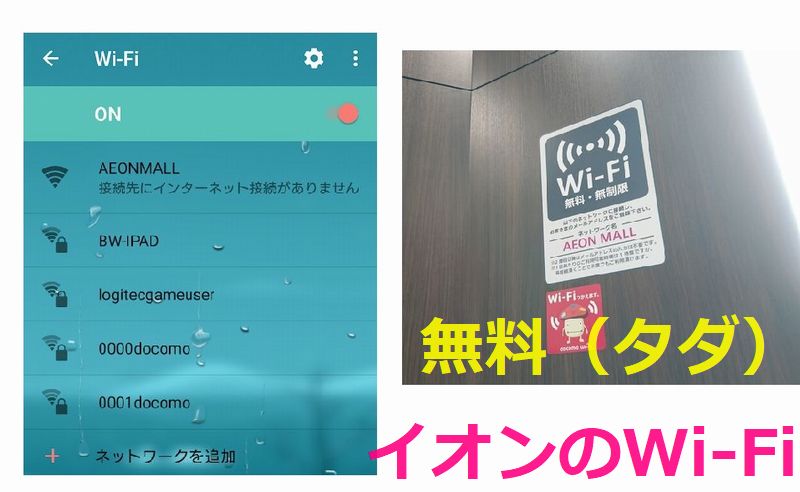アンドロイドスマホ、iPhone ともに 契約したプランによって 金額が変わります。
また、料金プランを選ぶのに 大事なことが[データ(パケット)通信量]。
家(自宅)に 無線LANルーターが無いなら[データ通信量]が 無制限プランを選んだり。
または 家に Wi-Fiはあるから[データ通信量]も3G(ギガ)プランで充分☆
など スマホの使いかたや環境により 通信量がどれだけ必要か それぞれ異なります。
と書いてきたは 良いけれど・・・・・・
Wi-Fi(ワイファイ)とか[データ通信量]とか、そもそも その言葉がわからん。。。
と思う スマホ初心者さんや シニア世代もいるでしょう。

そうなんです、スマホって 使い方やプランが 日々変化していき 加えて 専門用語も多い。
wi-fiなど 用語がわからないと スマホ操作も面倒になる。。。
わたし 大倉も スマートフォンが進化していき「4Gから5Gの時代」へ 変わるようですが、子供に教えてもらいつつ ・・・う~ん 付いていけるかな(笑)
とはいえ、スマートフォンに関して 多くのことを理解しなくても大丈夫~。
ふつうに 生きていけます😊
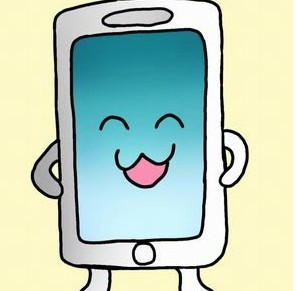
今回は、初めにふれた【Wi-Fi(わいふぁい)接続のやりかた と データ通信量】について 記事を書いていきます。
こんな方におすすめ
- 家のwi-fi 繋ぎかた → わからない(教えて)
- 買い物中(イオンなど)wi-fi → 外でもつなげるの?
まずは、家(自宅)でのwi-fi(ワイファイ)をつなぐ方法(接続のしかた)を紹介します。
スマホを【家(自宅)のwi-fi につなぐ方法(流れ)】
家(自宅)に Wi-Fi環境があるばあい、カンタンに接続することができます。
接続したことがなくても、一度 接続すれば あとは 帰宅すると勝手に「家のWi-Fi(ワイファイ)」が接続される仕組みに 現在は なっている。
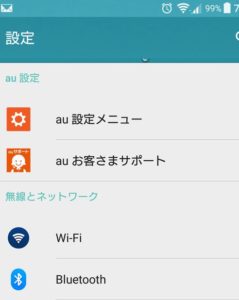
ですので wi-fiをつなげば ネット検索や LINE、YouTube動画が 通信量 を気にせず 観られます☆
(一部スマホでは、再び接続せねばならないことも あり)
ところで、そもそも Wi-Fi(ワイファイ)とは「無線LAN(ラン)の規格名称」。

なので、家庭において 無線LANを使用しているなら、スマホデータ通信量は 節約できます。
無線LAN(Wi-Fi)を使ったほうが データ通信量は消費しませんからね☆
では【初めて 家のWi-Fi(ワイファイ)をAndroidスマホにつなぐ方法】です。
Wi-Fiをつなぐ 簡単な流れ
- Androidスマホ「設定(歯車アイコン)」を ひらき「Wi-Fi」を タップ
- いろいろなSSIDが出てくるが 「家のWi-Fi名(SSID)」を 選択しタップ
- パスワード部分には「暗号化キー(セキュリティーキー)」を 入力して接続をタップ
- 「家(自宅)のWi-Fi」がつながります。
- スマホ画面左上に「Wi-Fiマーク」表示があれば、Wi-Fi接続ができた証拠☆
公式キャンペーン実施中!全ての端末代金0円!【ギガWi-Fi】
![]()
Wi-Fi接続の『Wi-Fi名や暗号化キー』確認場所 → Wi-Fiルータを見る
家のWi-Fiをスマホにつなぐ方法はわかった!
けれど、そもそも 「家のWi-Fi名(SSID)」は どこにあるの?(なんかの契約書類に記載ある?)
パスワードをいれる「暗号化キー(セキュリティーキー)」って、どれを入力する?
ハイ☆Wi-Fi名(SSID)、暗号化キー(セキュリティーキー)は 家のWi-Fiルーターを確認ください。
(家のWi-Fiルータいろいろ♪画像を参考に。)

場所-300x203.jpg)
(画像引用元:Softbank Wi-Fi接続時に必要な「パスワード」)
家のSSIDを確認したら、パスワードは暗号化キー(セキュリティーキー)を入力します。
注意点は 数字や半角英語、大文字・小文字の違いにも気をつけ 正しく入力しましょう。
入力を間違えていると、接続できないです。
また、暗号化キーには 様々な名称があり、Wi-Fiルータによっては 名称が異なるので気をつけてください。

さて、自宅のWi-Fi(わいふぁい)を接続できれば 今後 つなぐ必要はナシ。
家に帰宅すれば 自然と「自動接続」されるシステムです。
ショッピングモール・イオン『Wi-Fi接続』ができます☆
日本全国にある「大型ショッピングスーパー・イオン」。
イオンにも 無料Wi-Fiがあり 自分のスマホ通信量を使わず 快適にネット通信ができます。
スマホの契約で「少ないGBプラン(通信量)」を利用するユーザーには 嬉しい場所。
そんな0円でインターネットがつながる場所を「公衆 Wi-Fiスポット」と呼びます。
「公衆 Wi-Fiスポット」には スターバックスやマクドナルド店舗、ローソンなどのコンビニ、駅や空港とたくさんあります。

はい☆利用方法はカンタン。
ラーメンやたこ焼き食べながら イオンモールのフードコートの壁を確認してみてください😁

ネットワーク名(SSID)[wi-fi 無料・無制限]と書かれてあり、接続方法も書いてあります。
イオンWi-Fi利用 簡単な流れ
- 自分のスマホ「設定・Wi-Fi」をタップ
- 「AEON MALL」という ネットワーク名(SSID)に接続
- 初回のみ「自分のメールアドレス」を入力
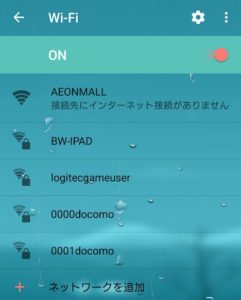
「公衆 Wi-Fiスポット」が利用できるスポットは多くあり とても便利。
接続がうまくいかないときは、店舗のスタッフさんに尋ねると 教えてくれます。
もちろん、androidスマートフオンだけでなく、iPhoneも利用できます。
また、タブレットやノートパソコンでも 無料で利用できる。

自分のスマホデータ通信量が 少なくても『家で在宅中は Wi-Fi利用』。
そして、街中へ 買い物へ行ったときも「公衆 Wi-Fiスポット」を うまく使いましょう。
そうすることで、スマホデータ通信量(パケット代金)を節約できる ので ぜひ 試してください。
以上 9年以上スマホ利用 スマートフオン研究家・大倉葵が「家(自宅)やイオンで【Wi-Fi接続する方法】スマホ通信量が節約できる☆」の話を紹介しました。
ソフトバンク・ドコモ・au回線が容量無制限でギガし放題!【ギガWi-Fi】
![]()
ー 関連記事 ー
◆タップという用語意味 【初めてのスマートフォン基本的な操作】のやりかた
◆Androidスマホ【紛失・盗難の解決方法】~不具合が出たら修理もかんがえよう~